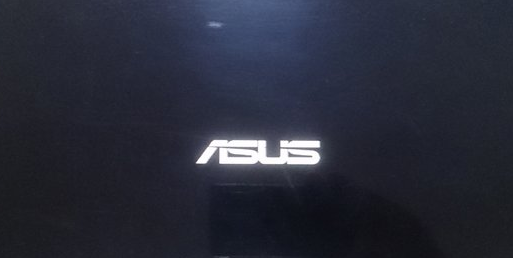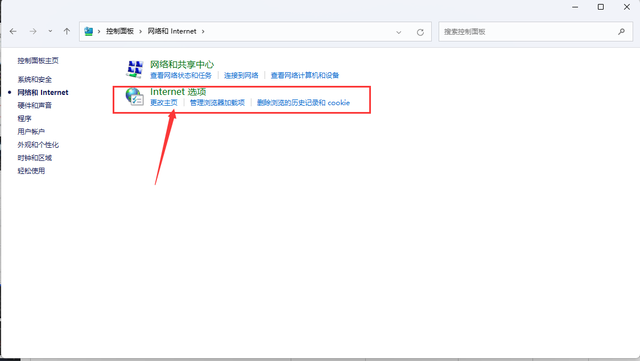我的电脑老是连接不上wifi,老师布置的作业都完成不了,怎么办呀!别急,别急!win10连接不了无线,导致许多事情不能按时完成。其实大多数的原因是Win10自带无线驱动不兼容所致。那么win10连接不了无线应该怎么办?下面就让小编给大家讲一下关于win10怎么连接不了无线的解决方法吧!
打开Win10系统文件夹,定位到 C:\Windows\System32\DriverStore\FileRepository,在里面找到含有wlan字样的文件夹,果断删除(害怕就先剪切到其他位置);
设备管理器里面,卸载无线网卡驱动;
到主板官网或品牌机官网,下载适合自己电脑的无线网卡驱动程序,如果不能安装,尝试使用兼容方式安装一下。
找到设备管理器,无线网卡,点击右键卸载设备,不要打够,卸载完后,系统自动更新无线网卡驱动,这时候无线网卡就更新完了,把电脑重启一遍,无线就恢复到原来的状态。就可以欢快的上网了。
无线网络突然连接不上了
有时候遇见之前还可以连上,但是突然连不上了,显示“正在获取网络资源”,一会就没了 ,最后就是连不上无线网络了。用有线的却又可以上网,这种情况怎么解决呢?
首先重启路由器试试,如果还是无法连接到无线网络,按照下面的步骤进行查找。
1、将无线连接TCP/IP设置为自动获得IP地址,如果还是无法连接,你可以点击右下角无线连接图标右键属性,选择修复试试,若还是不能上网,重启路由器试试,问题仍然没有解决,可以根据路由器的IP段将电脑无线连接TCP/IP设置为固定IP地址和DNS再试试 。
2、检查电脑无线连接中的安全密码格式是否与无线路由器中的安全密码格式相符合(一般都采用这两种格式WEP、WPA),格式不符也是无法连接无线网络的主要因素。
3、如果1、2都不能解决问题,建议你重置路由器,肯定解决问题。
以上就是无线网络无法连接的解决方法,通常都能解决大部分的无线网络连接不上的问题,希望能帮到你。